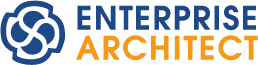Excelのデータの簡単な取り込み方法
Excelデータの簡単な取り込み・利用方法について紹介します。
Enterprise Architectでさまざまな図を作成する場合、図に配置する要素の
情報が、Excelの表として定義されていることもあるかと思います。
このような場合に、Excelの表を見ながら手打ちで要素の名前を入力したり
セル1つずつの文字列をコピーしたりすることは、手間がかかります。
その場合には、以下の操作をお試しください。
1.Enterprise ArchitectとExcelの両方を起動します。
2.Enterprise Architectで、要素を追加・配置するダイアグラムを
開きます。
3.Excelで、要素名が含まれるセルを範囲選択し、Ctrl+Cでコピーします。
4.図の背景でCtrlキーを押しながら右クリックすると、ツールボックスの要素を
作成できるメニューが表示されます。このメニューの一番上にある
「複数要素の一括作成...」を選択します。
5.表示される「複数要素の一括作成」画面で、作成する要素の種類を設定してください。
6.名前の欄で右クリックし「クリップボードから名前を読み込み」を実行すると
Excelの内容が読み込まれます。
7.OKボタンを押すと、要素が作成されます。
別の方法として、WordやExcelから、文字列やセルをEnterprise Architectに
ドラッグ&ドロップすることもできます。この場合には1行目(最初のセル)は
要素名になり、それ以外の内容はノートとして取り込まれます。
(ExcelのセルをEnterprise Architectにドロップする場合には、マウスカーソルが
移動(矢印付き十字)のカーソルで表示される状態で、ドラッグ&ドロップできます。)